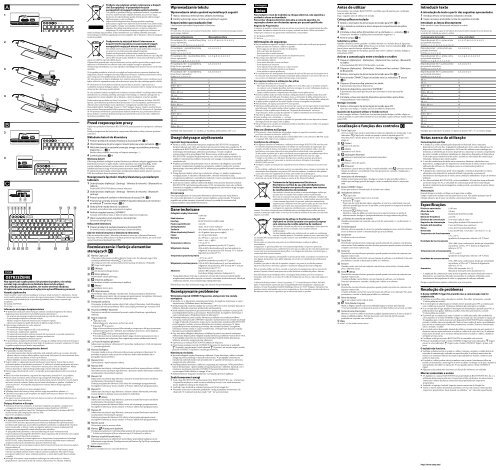Sony SGP-WKB1 - SGP-WKB1 Istruzioni per l'uso Olandese
Sony SGP-WKB1 - SGP-WKB1 Istruzioni per l'uso Olandese
Sony SGP-WKB1 - SGP-WKB1 Istruzioni per l'uso Olandese
Create successful ePaper yourself
Turn your PDF publications into a flip-book with our unique Google optimized e-Paper software.
http://www.sony.net/<br />
Wprowadzanie tekstu<br />
Wprowadzanie tekstu spośród wyświetlanych sugestii<br />
1 Wpisz z klawiatury literę lub litery alfabetu łacińskiego.<br />
2 Dotknij wybranego słowa na liście wyświetlonych sugestii.<br />
Bezpośrednie wprowadzanie liter<br />
Litery można wprowadzać bezpośrednio z klawiatury.<br />
Uwaga<br />
Pewnych liter nie można wprowadzać bezpośrednio. Zależy to od wersji używanego systemu<br />
o<strong>per</strong>acyjnego Android.<br />
O<strong>per</strong>acja na klawiaturze<br />
Wprowadzana litera<br />
Po naciśnięciu Alt + e naciśnij literę, którą<br />
chcesz wprowadzić.<br />
(Litery: a, c, e, i, l, m, n, o, r, s, u, w, y, z)<br />
á, ć, é, í, ĺ, ḿ , ń, ó, ŕ, ś, ú, ẃ, ý, ź<br />
Po naciśnięciu ` naciśnij literę, którą<br />
chcesz wprowadzić.<br />
(Litery: a, e, i, o, u, w, y)<br />
à, è, ì, ò, ù, ẁ, ỳ<br />
Po naciśnięciu Alt + i naciśnij literę, którą<br />
chcesz wprowadzić.<br />
(Litery: a, c, e, g, h, i, j, o, s, u, w, y)<br />
â, ĉ, ê, ĝ, ĥ, î, ĵ, ô, ŝ, û, ŵ, ŷ<br />
Po naciśnięciu Alt + u naciśnij literę,<br />
którą chcesz wprowadzić.<br />
(Litery: a, e, i, o, u, w, y)<br />
ä, ë, ï, ö, ü, ẅ, ÿ<br />
Po naciśnięciu Alt + n naciśnij literę,<br />
którą chcesz wprowadzić.<br />
(Litery: a, e, i, n, o, u, y)<br />
ã, ẽ, ĩ, ñ, õ, ũ, ỹ<br />
Alt + c<br />
ç<br />
Alt + s<br />
ß<br />
Shift + Alt + ’<br />
Æ<br />
Alt + ’<br />
æ<br />
Shift + Alt + q<br />
Œ<br />
Alt + q<br />
œ<br />
Shift + Alt + a<br />
Å<br />
Alt + a<br />
å<br />
Shift + Alt + o<br />
Ø<br />
Alt + o<br />
ø<br />
Alt + 1 ¡<br />
Shift + Alt + / ¿<br />
Alt + 4 ¢<br />
Alt + 3 £<br />
Alt + y ¥<br />
Shift + Alt + 2 €<br />
Przykład: Aby wprowadzić „á“, naciśnij „a“ naciskając jednocześnie „Alt“ i „e“.<br />
Uwagi dotyczące użytkowania<br />
Łączność bezprzewodowa<br />
Pasmo 2,4 GHz, wykorzystywane przez urządzenia BLUETOOTH i urządzenia<br />
bezprzewodowej sieci LAN, jest również używane przez różne inne urządzenia. W<br />
urządzeniach BLUETOOTH i urządzeniach sieci bezprzewodowej LAN stosowana jest<br />
technologia minimalizująca zakłócenia pochodzące z innych urządzeń<br />
wykorzystujących tę samą długość fali. Równoczesne użytkowanie urządzeń<br />
BLUETOOTH i urządzeń bezprzewodowej sieci LAN może jednak prowadzić do<br />
zakłóceń i zmniejszenia szybkości transmisji oraz zasięgu w stosunku do wartości<br />
standardowych.<br />
Prędkość przesyłania danych będzie różna w zależności od odległości i przeszkód<br />
pomiędzy urządzeniami, konfiguracji urządzenia, zakłóceń radiowych, systemu<br />
o<strong>per</strong>acyjnego, używanej aplikacji itd. W niektórych przypadkach łączność może zostać<br />
przerwana.<br />
Zasięg łączności będzie różnić się w zależności od tego, czy między urządzeniami<br />
występują ściany, w zależności od materiałów, z których wykonano ściany,<br />
występowania zakłóceń o częstotliwości radiowej i innych czynników środowiskowych,<br />
a także rodzaju używanego oprogramowania.<br />
Jeżeli na tym samym tablecie użytkownik będzie równocześnie korzystał z funkcji<br />
BLUETOOTH jak i bezprzewodowej sieci LAN, zmniejszeniu może ulec szybkość<br />
transmisji ze względu na zakłócenia elektromagnetyczne, jak również mogą wystąpić<br />
inne niepożądane efekty.<br />
Konserwacja<br />
Przed przystąpieniem do czyszczenia klawiatury należy koniecznie wyjąć baterie.<br />
Do czyszczenia klawiatury z zewnątrz używać miękkiej, suchej szmatki. W żadnym<br />
wypadku nie wolno stosować ściereczek ściernych, proszku do szorowania lub<br />
rozpuszczalników typu alkohol lub benzyna.<br />
Dane techniczne<br />
Odległość między klawiszami<br />
19,05 mm<br />
Skok klawisza<br />
2,0 mm<br />
Interfejs<br />
BLUETOOTH 2.0 HID Profile<br />
Pasmo częstotliwości<br />
2,4 GHz<br />
Zasięg łączności maks. 10 m w linii widzenia *<br />
Zasilanie<br />
dwie baterie alkaliczne LR6 (rozmiar AA)<br />
Okres eksploatacji baterii<br />
ok. 90 godzin (przy pracy ciągłej)<br />
Ciężar<br />
ok. 410 g (z bateriami)<br />
Wymiary<br />
ok. 299 mm × 24,5 mm × 127 mm<br />
(szer. × wys. × głęb.)<br />
Tem<strong>per</strong>atura robocza 5 °C do 35 °C<br />
(gradient tem<strong>per</strong>atury poniżej 10 °C/godz.)<br />
Wilgotność robocza<br />
20% do 80% (bez kondensacji), pod warunkiem że<br />
wilgotność nie przekracza 65% w temp. 35 °C (odczyt<br />
higrometru poniżej 29 °C)<br />
Tem<strong>per</strong>atura przechowywania<br />
–20 °C do +60 °C<br />
(gradient tem<strong>per</strong>atury poniżej 10 °C/godz.)<br />
Wilgotność przechowywania 10% do 90% (bez kondensacji), pod warunkiem że<br />
wilgotność nie przekracza 20% w temp. 60 °C (odczyt<br />
higrometru poniżej 35 °C)<br />
Akcesoria baterie LR6 (rozmiar AA) (2)<br />
Instrukcja obsługi (niniejszy dokument) (1)<br />
* Zasięg komunikacji różni się w zależności od ścian lub innych przeszkód między<br />
urządzeniami, materiałów użytych w ścianach, warunków środowiskowych, takich jak<br />
zakłócenia radiowe, oraz od używanego oprogramowania.<br />
Konstrukcja oraz dane techniczne mogą ulec zmianie bez powiadomienia.<br />
Rozwiązywanie problemów<br />
Wciśnięto przycisk CONNECT (łączenie), ale łączność nie została<br />
nawiązana.<br />
Sprawdź, czy w klawiaturze zainstalowano baterie. Szczegółowe informacje w części<br />
zatytułowanej „Wkładanie baterii do klawiatury“.<br />
Jeżeli przełącznik zasilania znajduje się w pozycji OFF, nie można nawiązać łączności z<br />
tabletem. Sprawdź ustawienie przełącznika na klawiaturze.<br />
Jeżeli zasilanie nie pojawi się po przestawieniu przełącznika zasilania w pozycję ON,<br />
prawdopodobnie baterie są wyczerpane. Wymień baterie. Szczegółowe informacje w<br />
części zatytułowanej „Wkładanie baterii do klawiatury“.<br />
Prawdopodobnie łączność między klawiaturą a tabletem nie została prawidłowo<br />
nawiązana. Jeżeli przycisk CONNECT (łączenie) na klawiaturze nie zostanie naciśnięty<br />
w ciągu 30 sekund od momentu rozpoczęcia wyszukiwania urządzenia BLUETOOTH<br />
przez komputer osobisty, wówczas klawiatura nie zostanie rozpoznana. W takim<br />
przypadku ponownie wykonaj tę procedurę, aby nawiązać łączność. Szczegółowe<br />
informacje można znaleźć w części zatytułowanej „Nawiązywanie łączności między<br />
klawiaturą a posiadanym tabletem“.<br />
Przy zbyt dużej odległości klawiatury od tabletu, łączność nie zostanie nawiązana.<br />
Maksymalna dopuszczalna odległość między klawiaturą a tabletem wynosi około 10 m.<br />
W przypadku ustawienia na metalowym stole lub przeszkód między klawiaturą a<br />
tabletem, użyteczny zasięg może ulec skróceniu.<br />
Upewnij się, że funkcja BLUETOOTH tabletu jest włączona.<br />
Przytrzymaj wciśnięty przycisk CONNECT (łączenie) do momentu aż wskaźnik<br />
(Łączenie) zacznie migać. Jeżeli wskaźnik<br />
(Łączenie) nie zacznie migać, zwolnij<br />
przycisk CONNECT (łączenie) i naciśnij go ponownie.<br />
Klawiatura nie działa.<br />
Sprawdź odległość między klawiaturą a tabletem. Ustaw klawiaturę i tablet w obrębie<br />
zasięgu łączności podanego w danych technicznych. W przypadku ustawienia na<br />
metalowym stole lub metalowych przedmiotów w sąsiedztwie klawiatury, użyteczny<br />
zasięg może ulec skróceniu.<br />
Prawdopodobnie klawiatura i tablet nie rozpoznają się wzajemnie. Włóż prawidłowo<br />
baterie do klawiatury i ponów próbę nawiązania łączności z tabletem. Sprawdź, czy w<br />
momencie naciśnięcia przycisku CONNECT (łączenie) klawiatura znajduje się<br />
wystarczająco blisko tabletu (w zasięgu 30 cm).<br />
Niektóre klawisze mogą być nieaktywne w przypadku pewnych aplikacji.<br />
Znaki towarowe i uwagi<br />
Znak i logo BLUETOOTH są własnością firmy BLUETOOTH SIG, Inc., a firma <strong>Sony</strong><br />
Corporation użytkuje te znaki na mocy udzielonej licencji. Inne znaki towarowe i<br />
nazwy handlowe należą do ich właścicieli.<br />
Android i logo Android są znakami towarowymi firmy Google Inc.<br />
Wszystkie inne nazwy systemów, produktów i usług są znakami towarowymi ich<br />
właścicieli. W niniejszej instrukcji znaki lub ® nie są wymieniane.<br />
Português<br />
Aviso<br />
Para reduzir o risco de incêndio ou choque eléctrico, não exponha a<br />
unidade à chuva ou humidade.<br />
Para evitar choques eléctricos não abra a caixa do aparelho. As<br />
reparações devem ser efectuadas apenas por pessoal qualificado.<br />
Registo do Proprietário<br />
O número do modelo e número de série encontram-se no interior do compartimento da pilha<br />
do teclado. Introduza o número de série no espaço indicado em baixo. Utilize este número<br />
sempre que contactar o seu agente <strong>Sony</strong> relativamente a este produto.<br />
N.º do Modelo <strong>SGP</strong><strong>WKB1</strong><br />
N.º de Série ________________<br />
Informações de segurança<br />
Nas circunstâncias seguintes, desligue a alimentação e solicite uma verificação por pessoal<br />
qualificado antes de continuar a utilizar o aparelho.<br />
– Entrou água ou um objecto estranho no dispositivo.<br />
– Está a sair fumo do dispositivo.<br />
– Existe um odor ou ruído anormal.<br />
– Este dispositivo caiu ou a parte exterior do dispositivo partiu.<br />
Não coloque este dispositivo num local como:<br />
– Uma su<strong>per</strong>fície instável<br />
– Áreas muito húmidas ou sem ventilação<br />
– Áreas sujeitas a pó excessivo<br />
– Áreas expostas à luz solar directa ou a calor extremo<br />
– Áreas sujeitas a vibrações mecânicas ou choques<br />
– Áreas sujeitas a vapores gordurosos<br />
Se este dispositivo for transportado directamente de um local frio para um local quente ou se<br />
for colocado num local muito húmido, a humidade pode condensar-se no interior do rato. Se<br />
isso ocorrer, este dispositivo poderá não funcionar correctamente.<br />
Precauções relativas à utilização das pilhas<br />
Se o líquido das pilhas estiver a verter:<br />
– Não toque directamente no líquido das pilhas. Se os seus olhos, pele ou vestuário entrarem<br />
em contacto com o líquido das pilhas, lave bem com água. Se ocorrer inflamação da pele ou<br />
uma ferida, consulte um médico imediatamente.<br />
– Limpe cuidadosamente o compartimento das pilhas e insira pilhas novas.<br />
Elimine as pilhas usadas de forma imediata e adequada. Elimine as pilhas usadas de acordo<br />
com as instruções do fabricante. Em alguns locais, a eliminação de pilhas juntamente com o<br />
lixo doméstico ou comercial pode ser proibida. Utilize o sistema de recolha público adequado.<br />
As pilhas podem explodir ou derramar líquido se forem recarregadas ou queimadas.<br />
Não desmonte, não aqueça acima de 60 °C nem queime.<br />
Substitua as pilhas apenas por outras do mesmo tipo ou por um tipo equivalente recomendado<br />
pelo fabricante. Não misture pilhas velhas (usadas) com pilhas novas, nem pilhas de tipo<br />
diferente. Utilize as pilhas especificadas em “Requisitos de alimentação” na secção<br />
“Especificações”. Existe o <strong>per</strong>igo de explosão se a pilha for substituída incorrectamente.<br />
Não deixe as pilhas ao alcance das crianças.<br />
Insira as pilhas com a orientação +/– correcta.<br />
Quando as pilhas estiverem gastas ou quando não pretender utilizar este dispositivo durante<br />
um longo <strong>per</strong>íodo de tempo, retire as pilhas.<br />
Não provoque curto-circuito nos terminais metálicos das pilhas, nem os molhe com qualquer<br />
líquido, como água, café ou sumo.<br />
Para os clientes na Europa<br />
Pelo presente, a <strong>Sony</strong> declara que este produto cumpre os requisitos essenciais e outras<br />
provisões relevantes da Directiva 1999/5/CE.<br />
Para obter uma cópia da Declaração de Conformidade (DoC) com a Directiva R&TTE, aceda<br />
ao seguinte URL. http://www.compliance.sony.de/<br />
Condições de utilização<br />
Em algumas situações ou ambientes, a utilização de tecnologia BLUETOOTH sem fios pode<br />
ter restrições impostas pelo proprietário do edifício ou representantes da organização, por<br />
exemplo, a bordo de aviões, em hospitais ou em qualquer outro ambiente onde o risco de<br />
interferência com outros dispositivos seja entendido ou identificado como prejudicial.<br />
Se não souber a política que se aplica à utilização numa organização ou ambiente específicos,<br />
peça autorização para utilizar a tecnologia BLUETOOTH sem fios antes de a ligar.<br />
Consulte o seu médico ou o fabricante de dispositivos médicos pessoais (pacemakers,<br />
aparelhos auditivos, etc.) para saber se existem restrições à utilização da tecnologia<br />
BLUETOOTH sem fios.<br />
Verifique e respeite as restrições de companhias aéreas relativas à utilização de recursos sem<br />
fios.<br />
Se for proibida a utilização da função sem fios na companhia aérea, coloque o interruptor da<br />
alimentação deste dispositivo na posição OFF antes de embarcar. As ondas de rádio podem<br />
causar uma avaria no equipamento do avião, provocando um acidente grave.<br />
Noruega: A utilização deste equipamento de rádio não é <strong>per</strong>mitida na área geográfica situada<br />
dentro de um raio de 20 km em relação ao centro de Ny-Ålesund, Svalbard.<br />
Tratamento de Equipamentos Eléctricos e<br />
Electrónicos no final da sua vida útil (Aplicável na<br />
União Europeia e em países Europeus com sistemas<br />
de recolha selectiva de resíduos)<br />
Este símbolo, colocado no produto ou na sua embalagem, indica que<br />
este não deve ser tratado como resíduo urbano indiferenciado.<br />
Deve sim ser colocado num ponto de recolha destinado a resíduos de<br />
equipamentos eléctricos e electrónicos. Assegurandose que este produto<br />
é correctamente depositado, irá prevenir potenciais consequências<br />
negativas para o ambiente bem como para a saúde, que de outra forma<br />
poderiam ocorrer pelo mau manuseamento destes produtos. A<br />
reciclagem dos materiais contribuirá para a conservação dos recursos<br />
naturais. Para obter informação mais detalhada sobre a reciclagem deste produto, por favor<br />
contacte o município onde reside, os serviços de recolha de resíduos da sua área ou a loja onde<br />
adquiriu o produto.<br />
Tratamento de pilhas no final da sua vida útil<br />
(Aplicável na União Europeia e em países Europeus<br />
com sistemas de recolha selectiva de resíduos)<br />
Este símbolo, colocado na pilha ou na sua embalagem, indica que estes<br />
produtos não devem ser tratados como resíduos urbanos<br />
indiferenciados.<br />
Em determinadas pilhas este símbolo pode ser usado em combinação<br />
com um símbolo químico. Os símbolos químicos para o mercúrio (Hg)<br />
ou chumbo (Pb) são adicionados se a pilha contiver mais de 0,0005% em mercúrio ou 0,004%<br />
em chumbo.<br />
Devem antes ser colocados num ponto de recolha destinado a resíduos de pilhas e<br />
acumuladores.<br />
Assegurando-se que estas pilhas são correctamente depositadas, irá prevenir potenciais<br />
consequências negativas para o ambiente bem como para a saúde, que de outra forma poderiam<br />
ocorrer pelo mau manuseamento destas pilhas. A reciclagem dos materiais contribuirá para a<br />
conservação dos recursos naturais.<br />
Se por motivos de segurança, desempenho ou protecção de dados, os produtos necessitarem de<br />
uma ligação <strong>per</strong>manente a uma pilha integrada, esta só deve ser substituída por profissionais<br />
qualificados.<br />
Acabado o <strong>per</strong>íodo de vida útil do aparelho, coloque-o no ponto de recolha de produtos<br />
eléctricos/electrónicos de forma a garantir o tratamento adequado da bateria integrada.<br />
Para as restantes pilhas, por favor, consulte as instruções do equipamento sobre a remoção da<br />
mesma. Deposite a bateria num ponto de recolha destinado a resíduos de pilhas e baterias.<br />
Para informações mais detalhadas sobre a reciclagem deste produto, por favor contacte o<br />
município onde reside, os serviços de recolha de resíduos da sua área ou a loja onde adquiriu o<br />
produto.<br />
O fabricante deste produto é a <strong>Sony</strong> Corporation, 1-7-1 Konan Minato-ku Tokyo, 108-0075<br />
Japão. O representante autorizado para Compatibilidade Electromagnética e segurança do<br />
produto è a <strong>Sony</strong> Deutschland GmbH, Hedelfinger Strasse 61, 70327 Stuttgart, Alemanha. Para<br />
qualquer assunto relacionado com serviço ou garantia por favor consulte a morada indicada nos<br />
documentos sobre serviço e garantias que se encontram junto ao produto.<br />
Antes de utilizar<br />
Este produto é um teclado BLUETOOTH concebido especificamente para a utilização<br />
com um tablet da <strong>Sony</strong>.<br />
Faça o seguinte antes de utilizar este teclado.<br />
Colocar pilhas no teclado<br />
1 Deslize o interruptor de alimentação do teclado para OFF. (-1)<br />
2 Vire o teclado ao contrário e abra a tampa do compartimento das pilhas.<br />
(‐2)<br />
3 Introduza as duas pilhas (fornecidas) com a orientação +/– correcta. (-3)<br />
Comece por introduzir as pilhas pelas extremidades negativas (–).<br />
4 Feche a tampa. (-4)<br />
Substituir as pilhas<br />
Quando a distância (entre o teclado e o tablet) diminui ou o teclado deixa de funcionar,<br />
verifique a luz indicadora (pilhas fracas) no teclado. Se a luz indicadora (pilhas<br />
fracas) piscar uma luz laranja, substitua as pilhas.<br />
Para alargar a duração útil das pilhas, quando não estiver a utilizar o teclado, desligue a<br />
alimentação (OFF).<br />
Activar a comunicação entre o teclado e o tablet<br />
1 Clique em [Aplicações] - [Definições] - [Redes sem fios e outras] - [Bluetooth]<br />
no tablet.<br />
A funcionalidade BLUETOOTH do tablet é activada.<br />
2 Clique em [Aplicações] - [Definições] - [Redes sem fios e outras] - [Definições<br />
de Bluetooth].<br />
3 Deslize o interruptor de alimentação do teclado para ON. (-3)<br />
4 Prima o botão CONNECT (ligar) do teclado até a luz indicadora piscar.<br />
(‐4)<br />
5 Clique em [Encontrar disp. próximos] no tablet.<br />
É apresentada uma lista de dispositivos.<br />
6 Na lista de dispositivos, seleccione “<strong>SGP</strong><strong>WKB1</strong>”.<br />
É apresentada uma janela que lhe pede para introduzir a chave principal do<br />
dispositivo.<br />
7 Introduza a chave principal do dispositivo apresentada e prima Enter.<br />
O emparelhamento está terminado.<br />
Desligar o teclado<br />
1 Deslize o interruptor de alimentação do teclado para OFF.<br />
Após um certo tempo, o Teclado no Ecrã do tablet fica disponível.<br />
Quando não é possível utilizar o Teclado no Ecrã<br />
Se não conseguir utilizar o Teclado no Ecrã mesmo quando desliga o teclado, clique no<br />
ícone do teclado no canto inferior direito do ecrã do tablet e ajuste [Utilizar teclado físico]<br />
para [OFF].<br />
Localização e funções dos controlos <br />
Tecla Caps Lock<br />
Activa o modo Caps Lock no qual todas as letras são digitadas em maiúsculas. A luz<br />
indicadora<br />
(Caps Lock) acende-se quando o modo é ajustado para ON.<br />
Para desactivar o modo, prima de novo a tecla. A luz indicadora<br />
(Caps Lock)<br />
apaga-se.<br />
<br />
(Voltar)<br />
Volta ao ecrã anterior.<br />
<br />
(Início)<br />
Apresenta o ecrã Início.<br />
<br />
(Aplicações Recentes)<br />
Apresenta a(s) aplicação(ões) recentemente lançada(s).<br />
<br />
(Menu)<br />
Apresenta o menu de opções.<br />
<br />
(Procurar)<br />
Apresenta a caixa de procura rápida. A tarefa atribuída à tecla<br />
(procura) varia em<br />
função do software a ser utilizado. Para mais pormenores, consulte a Ajuda para o<br />
tablet ou o software.<br />
Interruptor de alimentação<br />
Deslize o interruptor para ligar e desligar o teclado. Se não pretender utilizar o<br />
teclado por um longo <strong>per</strong>íodo de tempo, é mais aconselhável deixá-lo na posição<br />
OFF.<br />
Botão CONNECT (ligar)<br />
Prima para activar a comunicação do teclado com o tablet.<br />
Indicadores diversos<br />
(Caps Lock)<br />
Liga quando o modo Caps Lock é activado.<br />
Indicador<br />
(Ligar)<br />
Pisca uma luz verde durante alguns segundos, ao iniciar a comunicação com um<br />
tablet ou quando ligar de novo a um tablet, como quando se recu<strong>per</strong>a do modo de<br />
adormecimento.<br />
Indicador<br />
(Pilhas fracas)<br />
Quando a carga das pilhas se torna fraca, pisca uma luz laranja; no modo de<br />
adormecimento, desliga-se (independentemente da carga restante das pilhas).<br />
Botões de controlo do volume<br />
Quando pressionados em conjunto com a tecla Fn, aumentam (+) ou diminuem (–)<br />
o volume.<br />
Tecla Backspace<br />
Elimina a letra à esquerda do cursor. Se premida juntamente com a tecla Fn, elimina<br />
a letra à direita do cursor (a mesma função que a tecla Delete).<br />
Tecla Enter<br />
Confirma e entra na selecção.<br />
Tecla Shift<br />
Permite-lhe introduzir letras maiúsculas quando premida em conjunto com diversas<br />
outras teclas. Pode também executar diversas o<strong>per</strong>ações quando premir esta tecla em<br />
conjunto com várias outras teclas.<br />
Tecla Ctrl<br />
Permite-lhe executar diversas o<strong>per</strong>ações quando premir esta tecla em conjunto com<br />
algumas outras teclas.<br />
A tarefa atribuída à tecla (Ctrl) varia em função do software a ser utilizado. Para mais<br />
pormenores, consulte a Ajuda para o tablet ou o software.<br />
Tecla Fn<br />
Quando premir esta tecla em conjunto com diversas outras teclas, a função muda<br />
para a impressa a azul.<br />
Tecla (Meta)<br />
Permite-lhe executar diversas o<strong>per</strong>ações quando premir esta tecla em conjunto com<br />
algumas outras teclas.<br />
A tarefa atribuída à tecla (Meta) varia em função do software a ser utilizado.<br />
Para mais pormenores, consulte a Ajuda para o tablet ou o software.<br />
Tecla Alt<br />
Permite-lhe executar diversas o<strong>per</strong>ações quando premir esta tecla em conjunto com<br />
algumas outras teclas.<br />
A tarefa atribuída à tecla (Alt) varia em função do software a ser utilizado. Para mais<br />
pormenores, consulte a Ajuda para o tablet ou o software.<br />
Barra de espaço<br />
Insere um espaço numa linha de texto.<br />
<br />
Tecla (Mudar Línguas)<br />
Muda as línguas quando selecciona múltiplas línguas a utilizar para entrada.<br />
* Esta funcionalidade só está disponível quando o [Teclado Padrão] está activado no tablet.<br />
Teclas de seta direccionais<br />
Movem o cursor no tablet ou mostram a página seguinte/anterior de um ecrã que se<br />
alarga a múltiplas páginas. Permite funcionar como tecla Pg Up/Dn quando<br />
premidas em conjunto com a tecla Fn.<br />
Dica<br />
As teclas F e J têm ambas marcas tácteis.<br />
<br />
<br />
<br />
<br />
Introduzir texto<br />
A introdução de texto a partir das sugestões apresentadas<br />
1 Introduza letra(s) romanizada(s) utilizando o teclado.<br />
2 Toque na palavra pretendida na lista de sugestões mostrada.<br />
Introduzir as letras directamente<br />
Pode introduzir letras directamente utilizando o teclado.<br />
Nota<br />
É possível que não seja capaz de introduzir directamente determinadas letras em função da<br />
versão do SO Android que estiver a utilizar.<br />
Fucionamento do teclado<br />
Letra a introduzir<br />
Depois de premir Alt + e, prima a letra<br />
que pretende introduzir.<br />
(Letras: a, c, e, i, l, m, n, o, r, s, u, w, y, z)<br />
á, ć, é, í, ĺ, ḿ , ń, ó, ŕ, ś, ú, ẃ, ý, ź<br />
Depois de premir `, prima a letra que<br />
pretende introduzir.<br />
(Letras: a, e, i, o, u, w, y)<br />
à, è, ì, ò, ù, ẁ, ỳ<br />
Depois de premir Alt + i, prima a letra<br />
que pretende introduzir.<br />
(Letras: a, c, e, g, h, i, j, o, s, u, w, y)<br />
â, ĉ, ê, ĝ, ĥ, î, ĵ, ô, ŝ, û, ŵ, ŷ<br />
Depois de premir Alt + u, prima a letra<br />
que pretende introduzir.<br />
(Letras: a, e, i, o, u, w, y)<br />
ä, ë, ï, ö, ü, ẅ, ÿ<br />
Depois de premir Alt + n, prima a letra<br />
que pretende introduzir.<br />
(Letras: a, e, i, n, o, u, y)<br />
ã, ẽ, ĩ, ñ, õ, ũ, ỹ<br />
Alt + c<br />
ç<br />
Alt + s<br />
ß<br />
Shift + Alt + ’<br />
Æ<br />
Alt + ’<br />
æ<br />
Shift + Alt + q<br />
Œ<br />
Alt + q<br />
œ<br />
Shift + Alt + a<br />
Å<br />
Alt + a<br />
å<br />
Shift + Alt + o<br />
Ø<br />
Alt + o<br />
ø<br />
Alt + 1 ¡<br />
Shift + Alt + / ¿<br />
Alt + 4 ¢<br />
Alt + 3 £<br />
Alt + y ¥<br />
Shift + Alt + 2 €<br />
Exemplo: para introduzir “á”, prima “a” depois de premir “Alt” e “e” ao mesmo tempo.<br />
Notas acerca da utilização<br />
Comunicações sem fios<br />
A banda de 2,4 GHz utilizada pelos dispositivos Buetooth, bem como pelos<br />
dispositivos LAN sem fios, é igualmente utilizada por vários outros dispositivos. Os<br />
dispositivos Buetooth e os dispositivos LAN sem fios utilizam uma tecnologia que<br />
minimiza as interferências de outros dispositivos a funcionar no mesmo comprimento<br />
de onda. Contudo, a utilização simultânea de dispositivos Buetooth e de dispositivos<br />
LAN pode causar interferências de rádio e resultar em velocidades de comunicação<br />
reduzidas e distância dos valores padrão<br />
A taxa de transferência de dados varia consoante a distância e obstáculos entre<br />
dispositivos, configuração dos dispositivos, interferências de rádio, sistemas o<strong>per</strong>ativos,<br />
aplicações de software, etc. Em alguns casos, as comunicações podem ser<br />
interrompidas.<br />
A distância de comunicação pode variar segundo a existência de paredes ou outros<br />
obstáculos entre dispositivos, material utilizado nas paredes, a presença de<br />
interferências de frequências de rádio, outras condições ambientais e o tipo de software<br />
utilizado.<br />
Se a funcionalidade BLUETOOTH e a funcionalidade LAN sem fios forem utilizadas<br />
ao mesmo tempo no PC, a velocidade de comunicação pode sofrer uma redução<br />
devido à interferência electromagnética, sendo possível a ocorrência de outros efeitos<br />
indesejados.<br />
Manutenção<br />
Quando limpar o teclado, certifique-se de que retira as pilhas.<br />
Limpe o exterior do teclado com um pano macio e seco. Não utilize qualquer tipo de<br />
esfregão abrasivo, pó de arear ou solvente, como álcool ou benzina.<br />
Especificações<br />
Distância entre teclas<br />
19,05 mm<br />
Altura da tecla<br />
2,0 mm<br />
Interface<br />
Perfil BLUETOOTH 2.0 HID<br />
Banda de frequência<br />
2,4 GHz<br />
Distância de comunicação 10 m máx. linha de visão *<br />
Requisitos de alimentação<br />
Duas pilhas alcalinas LR6 (tamanho AA)<br />
Duração útil das pilhas<br />
Cerca de 90 horas (uso contínuo)<br />
Massa<br />
Cerca de 410 g (incluindo pilhas)<br />
Dimensões Cerca de 299 mm × 24,5 mm × 127 mm (l × a × p)<br />
Tem<strong>per</strong>atura de funcionamento<br />
5 °C a 35 °C<br />
(gradiente da tem<strong>per</strong>atura inferior a 10 °C/hora)<br />
Humidade de funcionamento<br />
20% a 80% (sem condensação), desde que a humidade<br />
seja inferior a 65% a 35 °C (leitura do higrómetro<br />
inferior a 29 °C)<br />
Tem<strong>per</strong>atura de armazenamento<br />
–20 °C a +60 °C<br />
(gradiente da tem<strong>per</strong>atura inferior a 10 °C/hora)<br />
Humidade de armazenamento<br />
10% a 90% (sem condensação), desde que a humidade<br />
seja inferior a 20% a 60 °C (leitura do higrómetro<br />
inferior a 35 °C)<br />
Acessórios Pilhas LR6 (tamanho AA) (2)<br />
Manual de instruções (este documento) (1)<br />
* A amplitude de comunicação varia devido às paredes ou outros obstáculos entre os<br />
dispositivos, aos materiais utilizados nas paredes, às condições ambientais como<br />
interferências de frequências de rádio e o programa do software utilizado.<br />
Design e especificações sujeitos a alterações sem aviso prévio.<br />
Resolução de problemas<br />
O botão CONNECT (ligar) foi premido mas a comunicação não foi<br />
estabelecida.<br />
Verifique se as pilhas estão colocadas no teclado. Para obter pormenores, consulte<br />
“Colocar pilhas no teclado”.<br />
Se o interruptor de alimentação no teclado estiver ajustado para OFF, a comunicação<br />
com o tablet não é possível. Verifique a definição do interruptor no teclado.<br />
Se a corrente não se ligar quando o interruptor de alimentação é ajustado para ON, as<br />
pilhas podem estar gastas. Substitua as pilhas. Para obter pormenores, consulte<br />
“Colocar pilhas no teclado”.<br />
É possível que a comunicação entre o teclado e o tablet não tenha sido estabelecida<br />
correctamente. Se o botão CONNECT (ligar) no teclado não for premido no espaço de<br />
30 segundos após o início da procura do dispositivo BLUETOOTH pelo computador<br />
pessoal, o teclado não será reconhecido. Num tal caso, realize de novo o procedimento<br />
para activar a comunicação. Para obter pormenores, consulte “Activar a comunicação<br />
entre o teclado e o tablet”.<br />
Se o teclado estiver demasiado afastado do tablet, a comunicação não será possível. A<br />
distância máxima autorizada entre o teclado e o tablet é de cerca de 10 m. Se utilizado<br />
numa mesa de metal, ou se existirem obstáculos entre o teclado e o tablet, a distância<br />
útil pode ser mais curta.<br />
Certifique-se de que a função BLUETOOTH do seu tablet está activada.<br />
Prima e mantenha premido o botão CONNECT (ligar) até a luz indicadora<br />
(Ligar)<br />
piscar. Se a luz indicadora<br />
(Ligar), solte o botão CONNECT (ligar) e prima-o de<br />
novo.<br />
O teclado não funciona.<br />
Verifique a distância entre o teclado e o tablet. Coloque o teclado e o tablet dentro do<br />
intervalo de comunicação indicado nas especificações. Se utilizado numa mesa de<br />
metal, ou se existirem objectos de metal na proximidade do teclado, a distância útil<br />
pode ser mais curta.<br />
O teclado e o tablet podem não se reconhecer um ao outro. Introduza as pilhas no<br />
teclado correctamente e tente ligá-lo de novo ao tablet. Certifique-se de que o teclado se<br />
situa próximo do tablet (no espaço de 30 cm) quando prime o botão CONNECT<br />
(ligar).<br />
Algumas teclas podem não funcionar, em função do software a ser utilizado.<br />
Marcas comerciais e avisos<br />
Os logótipos e a marca BLUETOOTH são propriedade da BLUETOOTH SIG, Inc. e a<br />
utilização destas marcas pela <strong>Sony</strong> Corporation é feita sob licença. As outras marcas<br />
comerciais e nomes de marcas comerciais são propriedade dos respectivos<br />
proprietários.<br />
Android e o logótipo Android Logo são marcas comerciais da Google Inc.<br />
Todos os outros nomes de sistemas, produtos e serviços são marcas comerciais dos<br />
respectivos proprietários. Neste manual, os símbolos ou ® não estão especificados.<br />
Pozbycie się zużytego sprzętu (stosowane w krajach<br />
Unii Europejskiej i w pozostałych krajach<br />
europejskich stosujących własne systemy zbiórki)<br />
Ten symbol na produkcie lub jego opakowaniu oznacza, że produkt nie<br />
może być traktowany jako odpad komunalny, lecz powinno się go<br />
dostarczyć do odpowiedniego punktu zbiórki sprzętu elektrycznego I<br />
elektronicznego, w celu recyklingu.<br />
Odpowiednie zadysponowanie zużytego produktu zapobiega<br />
potencjalnym negatywnym wpływom na środowisko oraz zdrowie ludzi,<br />
jakie mogłyby wystąpić w przypadku niewłaściwego zagospodarowania<br />
odpadów. Recykling materiałów pomoże w ochronie środowiska<br />
naturalnego. W celu uzyskania bardziej szczegółowych informacji na<br />
temat recyklingu tego produktu, należy skontaktować się z lokalną jednostką samorządu<br />
terytorialnego, ze służbami zagospodarowywania odpadów lub ze sklepem, w którym zakupiony<br />
został ten produkt.<br />
Pozbywanie się zużytych baterii (stosowane w<br />
krajach Unii Europejskiej i w pozostałych krajach<br />
europejskich mających własne systemy zbiórki)<br />
Ten symbol umieszczony na baterii lub na jej opakowaniu oznacza, że<br />
nie może być ona traktowana jako odpad komunalny.<br />
Symbol ten dla pewnych rodzajów baterii może być stosowany w<br />
kombinacji z symbolem chemicznym. Symbole chemiczne rtęci (Hg) lub<br />
ołowiu (Pb) stosuje się jako dodatkowe oznaczenie, jeśli bateria zawiera<br />
więcej niż 0,0005% rtęci lub 0,004% ołowiu.<br />
Odpowiednio gospodarując zużytymi bateriami, możesz zapobiec potencjalnym negatywnym<br />
wpływom na środowisko oraz zdrowie ludzi, jakie mogłyby wystąpić w przypadku<br />
niewłaściwego obchodzenia się z tymi odpadami. Recykling baterii pomoże chronić środowisko<br />
naturalne.<br />
W przypadku produktów, w których ze względu na bezpieczeństwo, poprawne działanie lub<br />
integralność danych wymagane jest stałe podłączenie do baterii, wymianę zużytej baterii należy<br />
zlecić wyłącznie wykwalifikowanemu <strong>per</strong>sonelowi stacji serwisowej.<br />
Aby mieć pewność, że bateria znajdująca się w zużytym sprzęcie elektrycznym i elektronicznym<br />
będzie właściwie zagospodarowana, należy dostarczyć sprzęt do odpowiedniego punktu zbiórki.<br />
W odniesieniu do wszystkich pozostałych zużytych baterii, prosimy o zapoznanie się z<br />
rozdziałem instrukcji obsługi produktu o bezpiecznym demontażu baterii. Zużytą baterię należy<br />
dostarczyć do właściwego punktu zbiórki.<br />
W celu uzyskania bardziej szczegółowych informacji na temat zbiórki i recyklingu baterii należy<br />
skontaktować się z lokalną jednostką samorządu terytorialnego, ze służbami zajmującymi się<br />
zagospodarowywaniem odpadów lub ze sklepem, w którym zakupiony został ten produkt.<br />
Producentem tego produktu jest <strong>Sony</strong> Corporation, 1-7-1 Konan Minato-ku Tokyo, 108-0075<br />
Japonia. Upoważnionym przedstawicielem producenta w Unii Europejskiej, uprawnionym do<br />
dokonywania i potwierdzania oceny zgodności z wymaganiami zasadniczymi, jest <strong>Sony</strong><br />
Deutschland GmbH, Hedelfinger Strasse 61, 70327 Stuttgart, Niemcy. Nadzór nad dystrybucją<br />
na terytorium Rzeczypospolitej Polskiej sprawuje <strong>Sony</strong> Poland, 00-876 Warszawa, ul. Ogrodowa<br />
58. W sprawach serwisowych i gwarancyjnych należy kontaktować się z podmiotami, których<br />
adresy podano w osobnych dokumentach gwarancyjnych lub serwisowych, lub z najbliższym<br />
sprzedawcą produktów <strong>Sony</strong>.<br />
Przed rozpoczęciem pracy<br />
Opisywany produkt to klawiatura BLUETOOTH przeznaczona do współpracy z tabletem<br />
<strong>Sony</strong>.<br />
Przed przystąpieniem do korzystania z opisywanej klawiatury należy wykonać poniższe<br />
czynności.<br />
Wkładanie baterii do klawiatury<br />
1 Przesuń przełącznik zasilania klawiatury do pozycji OFF. (-1)<br />
2 Obróć klawiaturę do góry nogami i otwórz pokrywę wnęki na baterie. (-2)<br />
3 Włóż dwie baterie (w zestawie) zwracając uwagę na prawidłową orientację<br />
biegunów +/–. (-3)<br />
Baterie należy wkładać zaczynając od bieguna ujemnego (–).<br />
4 Zamknij pokrywę. (-4)<br />
Wymiana baterii<br />
Gdy zasięg działania (odległość między klawiaturą a tabletem) ulegnie zmniejszeniu, albo<br />
klawiatura przestanie w ogóle działać, należy sprawdzić stan wskaźnika<br />
(niski<br />
poziom naładowania baterii) na klawiaturze. Jeżeli wskaźnik<br />
(niski poziom<br />
naładowania baterii) miga w kolorze pomarańczowym, baterie należy wymienić.<br />
Po zakończeniu korzystania z klawiatury, przełącznik zasilania należy ustawić w pozycji<br />
OFF, aby wydłużyć okres eksploatacji baterii.<br />
Nawiązywanie łączności między klawiaturą a posiadanym<br />
tabletem<br />
1 Dotknij kolejno [Aplikacje] - [Settings] - [Wireless & networks] - [Bluetooth] na<br />
tablecie.<br />
Funkcja BLUETOOTH tabletu zostanie włączona.<br />
2 Dotknij kolejno [Aplikacje] - [Settings] - [Wireless & networks] - [Bluetooth<br />
settings].<br />
3 Przesuń przełącznik zasilania na klawiaturze do pozycji ON. (-3)<br />
4 Przytrzymaj wciśnięty przycisk CONNECT (łączenie) klawiatury do momentu<br />
aż wskaźnik<br />
zacznie migać. (‐4)<br />
5 Dotknij [Find nearby devices] na tablecie.<br />
Zostanie wyświetlona lista znalezionych urządzeń.<br />
6 Na liście urządzeń zaznacz „<strong>SGP</strong><strong>WKB1</strong>“.<br />
Zostanie wyświetlone okno, w którym należy wpisać kod urządzenia.<br />
7 Wpisz wyświetlony kod urządzenia i naciśnij Enter.<br />
Parowanie dobiegło końca.<br />
Odłączanie klawiatury<br />
1 Przesuń przełącznik zasilania klawiatury do pozycji OFF.<br />
Po chwili zostanie udostępniona klawiatura ekranowa tabletu.<br />
Gdy nie można korzystać z klawiatury ekranowej<br />
Gdy nie możesz korzystać z klawiatury ekranowej nawet po wyłączeniu klawiatury<br />
fizycznej, wówczas dotknij ikony w dolnym prawym rogu ekranu tabletu, po czym ustaw<br />
opcję [Use physical keyboard] na [OFF].<br />
Rozmieszczenie i funkcje elementów<br />
sterujących <br />
Klawisz Caps Lock<br />
Włączanie trybu pisania wielkimi literami Caps Lock. Po włączeniu tego trybu<br />
zostanie podświetlony wskaźnik<br />
(Caps Lock).<br />
Aby wyłączyć ten tryb, wystarczy ponownie nacisnąć ten klawisz. Wskaźnik<br />
(Caps Lock) zgaśnie.<br />
<br />
(Wstecz)<br />
Powrót do poprzedniego ekranu.<br />
<br />
(Ekran główny)<br />
Wyświetlanie ekranu głównego.<br />
<br />
(Ostatnie aplikacje)<br />
Wyświetlanie ostatnio uruchamianych aplikacji.<br />
<br />
(Menu)<br />
Wyświetlanie menu opcji.<br />
<br />
(Wyszukiwanie)<br />
Wyświetlanie okna szybkiego wyszukiwania. Funkcja przypisana do klawisza<br />
(wyszukiwanie) zależy od używanego oprogramowania. Szczegółowe informacje<br />
można znaleźć w Pomocy tabletu lub oprogramowania.<br />
Przełącznik zasilania<br />
Przesuwając przełącznik można włączyć lub wyłączyć klawiaturę. Jeżeli klawiatura<br />
nie będzie używana przez dłuższy okres czasu, lepiej pozostawić go w pozycji OFF.<br />
Przycisk CONNECT (łączenie)<br />
Naciśnięcie umożliwia nawiązanie łączności między klawiaturą a posiadanym<br />
tabletem.<br />
Różne wskaźniki<br />
(Caps Lock)<br />
Podświetlony przy włączonym trybie Caps Lock.<br />
Wskaźnik<br />
(Łączenie)<br />
Miga w kolorze zielonym przez kilka sekund po rozpoczęciu lub przy ponownym<br />
nawiązywaniu łączności z tabletem, na przykład po powrocie z trybu uśpienia.<br />
Wskaźnik<br />
(Niski poziom naładowania baterii)<br />
Przy niskim poziomie naładowania baterii miga w kolorze pomarańczowym; w<br />
trybie uśpienia jest wyłączony (bez względu na poziom naładowania baterii).<br />
Przycisk regulacji głośności<br />
Jednoczesne naciśnięcie z klawiszem Fn powoduje zwiększenie (+) lub zmniejszenie<br />
(–) poziomu głośności.<br />
Klawisz Backspace<br />
Usuwanie znaku na lewo od kursora. Jednoczesne naciśnięcie z klawiszem Fn<br />
powoduje usunięcie znaku na prawo od kursora (takie samo działanie jak w<br />
przypadku klawisza Delete).<br />
Klawisz Enter<br />
Zatwierdzanie i wprowadzanie wyboru.<br />
Klawisz Shift<br />
Jednoczesne naciśnięcie z różnymi klawiszami umożliwia wprowadzanie wielkich<br />
liter. Jednoczesne naciśnięcie tego klawisza z pewnymi innymi klawiszami umożliwia<br />
uruchamianie różnorodnych o<strong>per</strong>acji.<br />
Klawisz Ctrl<br />
Jednoczesne naciśnięcie tego klawisza z pewnymi innymi klawiszami umożliwia<br />
uruchamianie różnorodnych o<strong>per</strong>acji.<br />
Funkcja przypisana do klawisza (Ctrl) zależy od używanego oprogramowania.<br />
Szczegółowe informacje można znaleźć w Pomocy tabletu lub oprogramowania.<br />
Klawisz Fn<br />
Jednoczesne naciśnięcie tego klawisza z różnymi innymi klawiszami powoduje<br />
zmianę funkcji na funkcję oznaczoną kolorem niebieskim.<br />
Klawisz (Meta)<br />
Jednoczesne naciśnięcie tego klawisza z pewnymi innymi klawiszami umożliwia<br />
uruchamianie różnorodnych o<strong>per</strong>acji.<br />
Funkcja przypisana do klawisza (Meta) zależy od używanego oprogramowania.<br />
Szczegółowe informacje można znaleźć w Pomocy tabletu lub oprogramowania.<br />
Klawisz Alt<br />
Jednoczesne naciśnięcie tego klawisza z pewnymi innymi klawiszami umożliwia<br />
uruchamianie różnorodnych o<strong>per</strong>acji.<br />
Funkcja przypisana do klawisza (Alt) zależy od używanego oprogramowania.<br />
Szczegółowe informacje można znaleźć w Pomocy tabletu lub oprogramowania.<br />
Klawisz spacji<br />
Wstawianie spacji w wierszu tekstu.<br />
Klawisz<br />
(Przełączanie języków)<br />
Przełączanie języków po wybraniu kilku języków dla wprowadzania danych.<br />
* Ta funkcja jest dostępna tylko po włączeniu opcji [S-Keyboard] na tablecie.<br />
Klawisze strzałek kierunkowych<br />
Przesuwanie kursora na tablecie lub wyświetlanie poprzedniej/następnej strony<br />
kilkustronicowego ekranu. Działają również jak klawisze Pg Up/Dn po naciśnięciu<br />
razem z klawiszem Fn.<br />
Wskazówka<br />
Klawisze F i J zaopatrzone są w znaczniki dotykowe.<br />
<br />
<br />
<br />
<br />
Polski<br />
OSTRZEŻENIE<br />
Aby ograniczyć ryzyko pożaru lub porażenia prądem, nie należy<br />
narażać tego urządzenia na działanie deszczu lub wilgoci.<br />
Aby uniknąć porażenia prądem, nie wolno otwierać obudowy.<br />
Urządzenie może serwisować wyłącznie wykwalifikowany <strong>per</strong>sonel.<br />
Notatki użytkownika<br />
Numer modelu i numer seryjny znajdują się wewnątrz wnęki na baterie w klawiaturze. Numer<br />
seryjny należy zapisać poniżej w miejscu do tego przeznaczonym. Użytkownik zostanie zapytany<br />
o ten numer, gdy skontaktuje się ze sprzedawcą produktów firmy <strong>Sony</strong> w sprawie tego<br />
urządzenia.<br />
Nr modelu <strong>SGP</strong><strong>WKB1</strong><br />
Nr seryjny ________________<br />
Informacje dotyczące bezpieczeństwa<br />
W poniższych sytuacjach należy wyłączyć zasilanie i przed przystąpieniem do dalszej<br />
eksploatacji zlecić sprawdzenie wykwalifikowanemu <strong>per</strong>sonelowi.<br />
– Do wnętrza opisywanego urządzenia przedostała się woda lub obcy przedmiot.<br />
– Z opisywanego urządzenia wydostaje się dym.<br />
– Słychać nietypowy hałas lub można wyczuć nietypowy zapach.<br />
– Opisywane urządzenie spadło lub doszło do pęknięcia jego obudowy.<br />
Opisywanego urządzenia nie wolno ustawiać:<br />
– Na niestabilnej powierzchni<br />
– W miejscach o dużej wilgotności lub ze złą wentylacją<br />
– W miejscach o nadmiernym zapyleniu<br />
– W miejscach bezpośrednio nasłonecznionych lub narażonych na wysokie tem<strong>per</strong>atury<br />
– W miejscach narażonych na drgania i wstrząsy mechaniczne<br />
– W miejscach występowania tłustych oparów<br />
Po przyniesieniu urządzenia bezpośrednio z zimnego do ciepłego miejsca lub ustawieniu go w<br />
pomieszczeniu o dużej wilgotności może dojść do kondensacji wewnątrz urządzenia. W takim<br />
wypadku urządzenie może działać nieprawidłowo.<br />
Przestrogi dotyczące korzystania z baterii<br />
W przypadku wycieku elektrolitu:<br />
– Nie wolno bezpośrednio dotykać elektrolitu. Jeśli elektrolit zetknie się z oczami, skórą lub<br />
odzieżą, należy to miejsce dobrze spłukać czystą wodą. Jeśli pojawi się zaczerwienienie skóry<br />
lub rana, należy natychmiast zwrócić się do lekarza.<br />
– Należy dokładnie oczyścić komorę baterii i włożyć nowe baterie.<br />
Należy szybko i w odpowiedni sposób zutylizować zużyte baterie. Zużyte baterie należy<br />
utylizować zgodnie z instrukcjami producenta. W niektórych rejonach pozbywanie się baterii<br />
przez wyrzucenie ich do śmieci w domu lub w miejscu pracy może być zabronione. Należy<br />
wówczas skorzystać z odpowiedniego publicznego systemu zbierania odpadów.<br />
Baterie mogą wybuchnąć lub wyciec w przypadku ponownego ładowania lub wrzucenia do<br />
ognia.<br />
Baterii nie wolno demontować, nagrzewać do tem<strong>per</strong>atury powyżej 60 °C ani podpalać.<br />
Baterie należy wymieniać tylko na baterie tego samego lub zbliżonego typu, zgodnie z<br />
zaleceniami producenta. Nie należy używać jednocześnie starych (zużytych) i nowych baterii<br />
ani baterii różnych rodzajów. Należy używać baterii określonych w punkcie „Zasilanie“ w<br />
„Dane techniczne“. W przypadku niepoprawnej wymiany baterii istnieje zagrożenie<br />
wybuchem.<br />
Baterie należy przechowywać poza zasięgiem dzieci.<br />
Wkładając baterie do komory, należy zwrócić uwagę na prawidłowe ułożenie +/–.<br />
Gdy baterie wyczerpią się lub urządzenie nie będzie używane przez dłuższy okres czasu,<br />
baterie należy wyjąć.<br />
Nie należy zwierać metalowych końcówek baterii ani zalewać ich jakimkolwiek płynem, na<br />
przykład wodą, kawą lub sokiem.<br />
Dotyczy klientów w Europie<br />
Niniejszym firma <strong>Sony</strong> oświadcza, że niniejsze urządzenie jest zgodne z zasadniczymi<br />
wymaganiami oraz innymi stosownymi postanowieniami dyrektywy 1999/5/EC.<br />
Kopię deklaracji zgodności (ang. DoC, Declaration of Conformity) z dyrektywą R&TTE<br />
można uzyskać pod następującym adresem URL:<br />
http://www.compliance.sony.de/<br />
Warunki użytkowania<br />
W niektórych sytuacjach lub środowiskach korzystanie z technologii bezprzewodowej<br />
BLUETOOTH może być ograniczone przez właściciela budynku lub odpowiedzialnych<br />
przedstawicieli organizacji, na przykład na pokładzie samolotów, w szpitalach lub w każdym<br />
innym środowisku, w którym ryzyko wystąpienia zakłóceń z innymi urządzeniami lub<br />
usługami jest postrzegane lub zostało określone jako szkodliwe.<br />
W przypadku braku pewności co do zasad odnoszących się do wykorzystywania<br />
bezprzewodowej technologii BLUETOOTH w danej organizacji lub środowisku warto zapytać<br />
o pozwolenie przed włączeniem urządzenia.<br />
Aby uzyskać informacje na temat ograniczeń w korzystaniu z bezprzewodowej technologii<br />
BLUETOOTH, należy skontaktować się ze swoim lekarzem lub producentem osobistych<br />
urządzeń medycznych (stymulatorów, aparatów słuchowych itp.).<br />
Należy zapoznać się i przestrzegać przepisów linii lotniczych dotyczących używania urządzeń<br />
bezprzewodowych.<br />
Jeśli korzystanie z funkcji bezprzewodowych jest zabronione przez linię lotniczą, przed<br />
wejściem na pokład samolotu należy wyłączyć zasilanie urządzenia. Fale radiowe mogą<br />
powodować zakłócenia w pracy urządzeń samolotu, co może doprowadzić do poważnego<br />
wypadku.<br />
Norwegia: Korzystanie z tego urządzenia radiowego jest niedozwolone w obszarze<br />
geograficznym o promieniu 20 km od centrum miejscowości Ny-Ålesund, Svalbard.<br />
<br />
1<br />
2<br />
3<br />
4<br />
<br />
3<br />
4